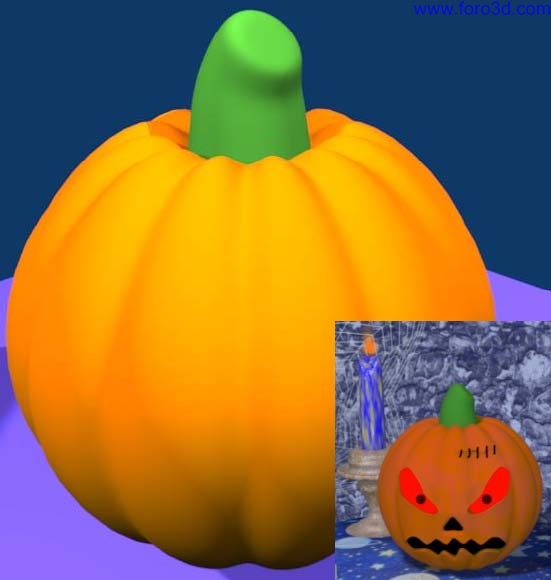
José Mauricio Rodas Morfeus.
Este documento se encuentra bajo licencia Creative Commons: attribution non commercial sharealike 2.5 license. este tutorial esta inspirado en el concurso de Niel, challenge: Halloween y día de muertos[/url] y en el tutorial para LightWave de Nik Kotula Caravaglia llamado Making a Pumpkin, me di al reto de ver si lo podía hacer en Blender y como el resultado me gustó público este tutorial adaptado a Blender.
Vamos al lío.
Elimina el cubo que viene por defecto al ejecutar Blender y agrega a la escena una UV sphere con los siguientes parámetros segments = 12 rings = 6, esto nos crea la base de nuestra calabaza tal cómo se muestra en la siguiente imagen:

Deseleccionamos (tecla a). Ahora necesitamos crear un anillo adicional en la parte superior de nuestra calabaza. Para ello pasamos al modo de selección de ejes Edges select mode.

Seleccionamos los radios del anillo superior tal cómo se muestra en la imagen.

Hacemos una subdivisión (tecla w y en el menú que aparece seleccionamos subdivide), esto nos crea el anillo adicional.

Seleccionamos toda la esfera y en la vista superior (Numpad 7) la rotamos 15º (tecla r) esto para alinear las caras que nos interesan con el eje Y.

Deseleccionamos nuevamente y pasamos al modo de selección de caras face select mode.

Seleccionamos las caras de una rebanada de la esfera tal cómo se muestra en la imagen, ojo, no se debe seleccionar la cara del anillo superior.

Con las caras seleccionadas hacemos una extrusión de toda la región sobre el eje y (tecla e region + tecla y) con un valor de -0.1 (este valor es a gusto de cada uno).

Con las mismas caras seleccionadas escalamos en x (tecla s + tecla x) con un valor de 0.6 (nuevamente este valor depende del gusto de cada uno).

Ahora pasamos al modo de pivot (referencia que toma Blender para hacer las rotaciones y los escalados) a cursor 3d, no tomamos el punto medio del objeto ya que, al escalar este nos cambia lo que nos generaría una rotación irregular.

Seleccionamos toda la esfera y en la vista superior la rotamos 30º, esta rotación nos cambia de caras para trabajar con ellas.

Deseleccionamos y repetimos los pasos 7, 8 y 9 con las nuevas caras.

Ahora repetimos el paso 11 y nuevamente los pasos 7, 8 y 9 con todas las caras faltantes, los valores de extrusión y escalado pueden variarse para obtener uno figura menos simétrica lo que le daría.
Un mayor realismo a nuestra calabaza. Al final obtendremos esto:

Seleccionamos todas las caras del anillo superior y las movemos en z (tecla g + tecla z) con un valor de -0.1.

Ahora tenemos el vértice central de este anillo un poco más elevado, por lo que deberemos alinearlo con los demás vértices del anillo, para ello pasamos al modo de selección de vértices vertex select mode (el cual se encuentra enseguida de Edge select mode), luego seleccionamos solo este vértice y lo movemos en z un valor de -0.0666 (curioso no), este valor nos deja el vértice alineado.

Seleccionamos nuevamente todas las caras del anillo superior y extruimos toda la región sobre el eje Z (tecla e region + tecla z) un valor de 0.2, luego regresamos el pivot al punto medio Mediant Point y escalamos en la vista superior a un valor de 0.9. Seguido rotamos 13º en la vista frontal (Numpad 1).

Extruimos 3 veces más, escalando y rotando a gusto hasta obtener algo parecido a la siguiente imagen:

Ahora ya tiene la forma de una calabaza, seleccionamos toda la calabaza y aplicamos un Subsurf, para ello vamos al panel de edición (tecla f9) y en modifiers seleccionamos add modifier en el menú.
Que aparece hacemos click en Subsurf.

Tras esto nos aparece el panel de Subsurf, dejamos los valores por defecto, aunque si se quiere se puede aumentar un nivel de Subsurf, pero ya es a gusto de cada uno, a mí personalmente me gusta así ya que queda un poco más rústico. Luego hacemos click en set Smooth que se encuentra en este mismo panel de edición en la sección llamada enlace and materiales en la parte inferior. Esto nos suaviza la calabaza. Salimos del modo de edición (tecla tab) y vemos que nuestra calabaza ya está lista.

Ya solo falta aplicar los materiales que se quieran y si se quiere darle vida, ponerle ojos nariz y boca, pero eso lo dejo para un próximo tutorial.
Espero que este tutorial haya sido de su agrado.
Morfeus.

